
Contenido
- etapas
- Método 1 de 4: usa el sitio web de Bay
- Método 2 Use la aplicación eBay en su teléfono móvil o tableta
eBay es un recurso fantástico si está buscando comprar artículos a un precio competitivo. Sin embargo, buscar algo específico puede convertirse rápidamente en una pesadilla. Si todavía está buscando artículos o artículos específicos en eBay, puede ahorrar tiempo y esfuerzo guardando la configuración y los criterios de búsqueda.
etapas
Método 1 de 4: usa el sitio web de Bay
-

Busca tu objeto. Use la barra de búsqueda principal en la parte superior de la página para buscar un objeto usando una palabra clave genérica, como marca o tipo. -
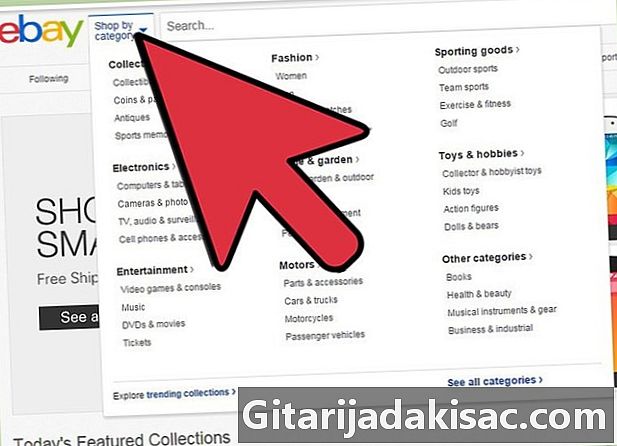
Elige la categoría correcta. Haga clic en la lista de categorías en la esquina superior izquierda de la ventana para refinar su búsqueda. -

Seleccione el formato de la lista. Elija entre "Subastas", "Comprar ahora" o "Todos". -

Seleccione el estado del objeto. Elija entre "Nuevo", "Usado", "Sin especificar" o todos. -
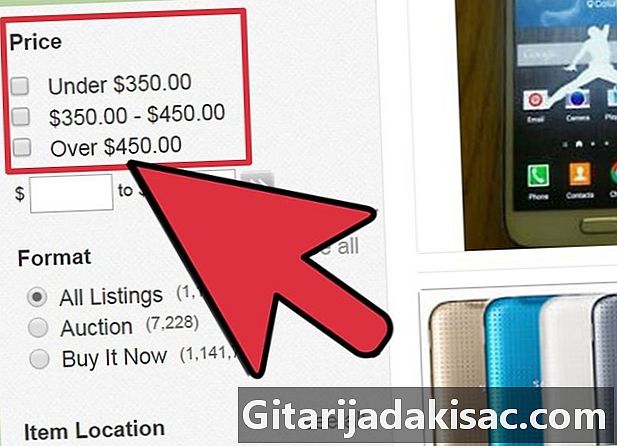
Selecciona un rango de precios. Ponga el precio mínimo y máximo que está dispuesto a pagar por el objeto. Deje este campo en blanco si el precio no es un factor. -
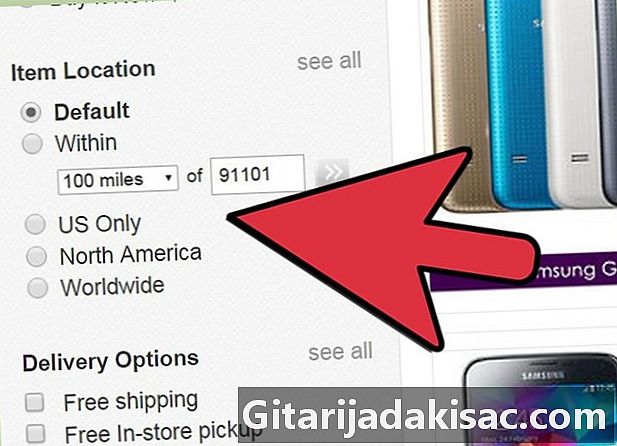
Elija la ubicación donde se encuentra el objeto. Indique si está buscando un artículo ubicado solo localmente, en su país, en su área o en todo el mundo. Si elige ubicaciones fuera de su país, puede estar tratando con extranjeros y puede que tenga que pagar extra por la entrega internacional y los impuestos de importación. -
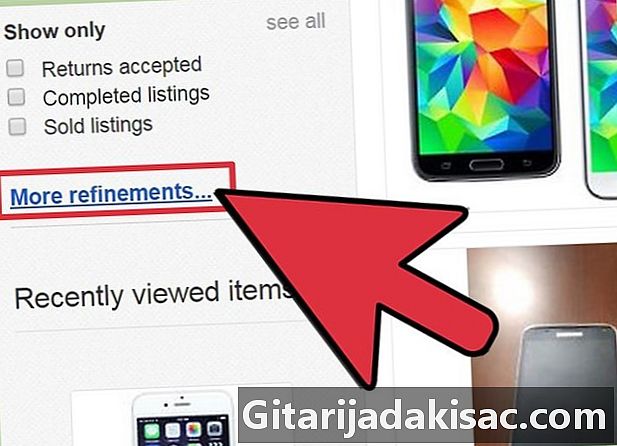
Selecciona otros filtros. Puede refinar aún más sus resultados entre "Envío gratuito", "Ventas completadas", "Ventas exitosas", "Con pagos por PayPal", "Artículos vendidos por lote", "Oferta directa" y "Artículos vendidos". -
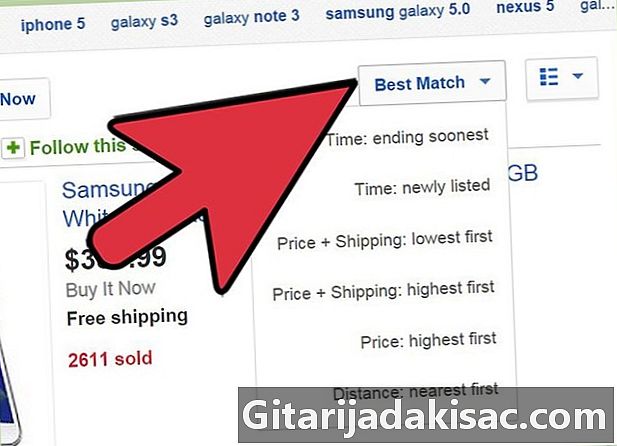
Ordena tus resultados. Puede organizar sus resultados por duración, precio o estado, en orden ascendente o descendente. -
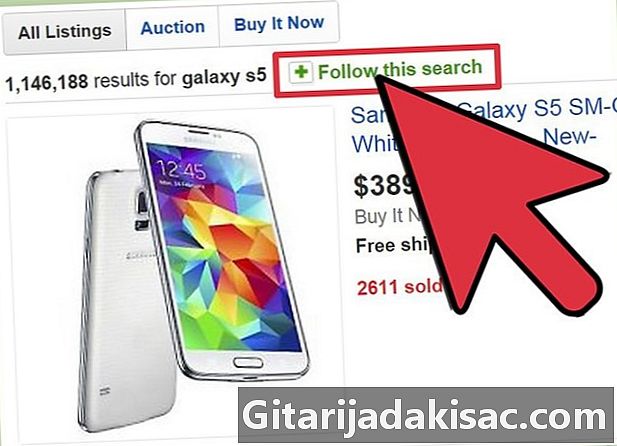
Guarde su configuración de búsqueda. Justo debajo de la barra de búsqueda principal encontrará "Sabonner en esta búsqueda", escrito junto a una cruz verde en un icono vacío.- Haga clic aquí para guardar su configuración de búsqueda actual. Debería aparecer un cuadro de diálogo "Guardar esta búsqueda" y puede ingresar el nombre de la búsqueda para guardar.
- También puede elegir recibir mensajes diarios cuando nuevos elementos coincidan con su búsqueda.
-

Ver las búsquedas a las que se suscribe Vaya a la página "Mi eBay" y haga clic en el enlace "Búsquedas suscritas" en el lado izquierdo de la pantalla.- Serás redirigido a otra página que enumera todas las búsquedas a las que te has suscrito. Haga clic en el nombre de su búsqueda para ver sus resultados actuales. Hazlo regularmente para no perderte nuevos artículos.
Método 2 Use la aplicación eBay en su teléfono móvil o tableta
-

Busca tu objeto. Use la barra de búsqueda principal en el medio de la aplicación para buscar un objeto usando una palabra clave genérica, como la marca o el tipo de objeto. -

Elige la categoría correcta. Toque "Categoría" en el menú principal para refinar su búsqueda. -
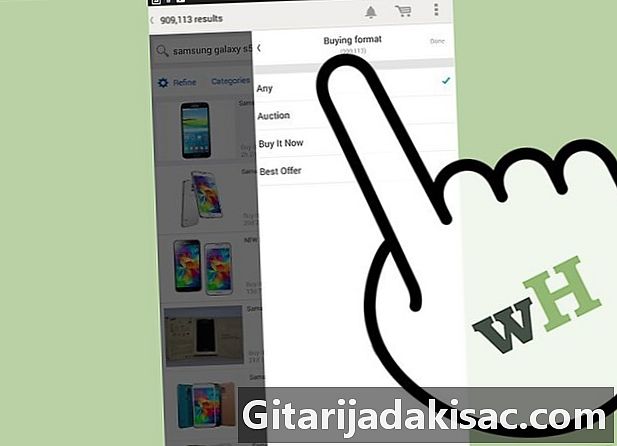
Seleccione el formato de la lista de compras. Toque "Formato de compra" para elegir entre "Oferta", "Comprar ahora", "Aceptar ofertas" o todo. -

Seleccione el estado del objeto. Toque "Estado" para elegir entre "Nuevo", "Usado", "Sin especificar" o todos. -

Ordena tus resultados. Presione "Ordenar" y seleccione el orden en que desea que aparezcan sus resultados.- Puede elegir entre "Relevancia", "Precio + entrega: los meses caros", "Precio + entrega: los más caros", "Duración: termina pronto", "Duración: nuevos objetos", "Distancia: el más cercano" , "Número de ofertas: en orden ascendente", "Número de ofertas: en orden descendente".
-
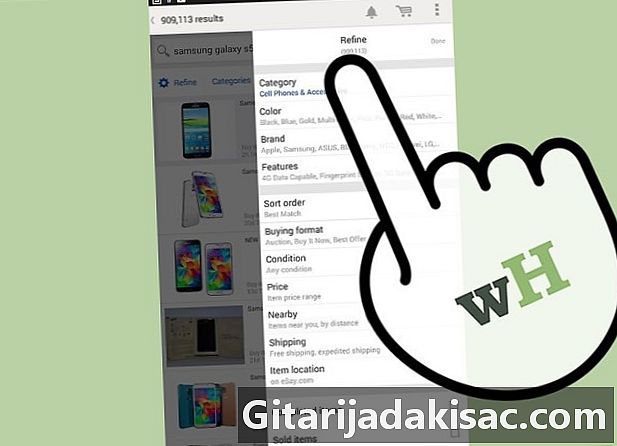
Selecciona otros filtros. Puede filtrar aún más sus resultados tocando "Refinar".- Puede establecer las condiciones por "Precio", "Proximidad", "Distancia máxima", "Finaliza pronto", "Número de ofertas", "Envío gratuito", "Buscar en la descripción", "Ventas completadas" y "Objeto vendido" ".
-
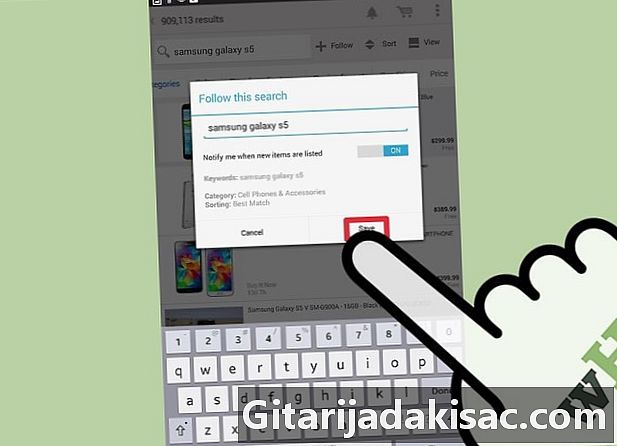
Guarde su configuración de búsqueda. A la derecha de la barra de búsqueda principal hay una estrella. Toca en él. Aparecerá una ventana que le permitirá nombrar esta búsqueda para guardar.- También puede elegir recibir notificaciones en su dispositivo móvil cuando los nuevos elementos coincidan con su búsqueda.
-
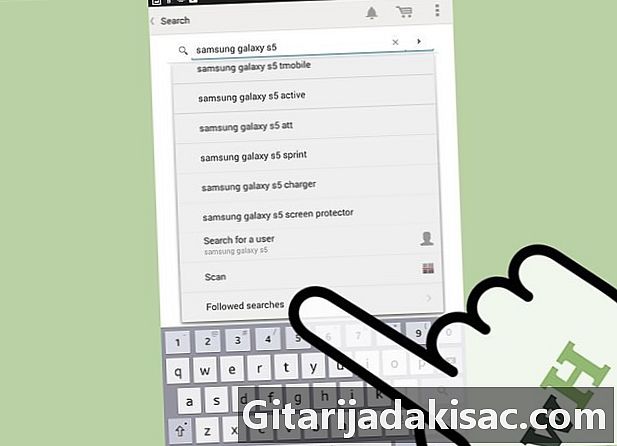
Consulta tu investigación. Presiona la flecha verde al lado del ícono "Inicio". Debería aparecer un panel izquierdo.- Toca "Tus búsquedas".
- Toque el nombre de su búsqueda para ver sus resultados actuales; hazlo regularmente para que no te pierdas nuevos artículos.